Configurando o UFBAm@il em uma conta existente no Microsoft Outlook
No Microsoft Outlook clique em Ferramentas > Configurações de Conta;
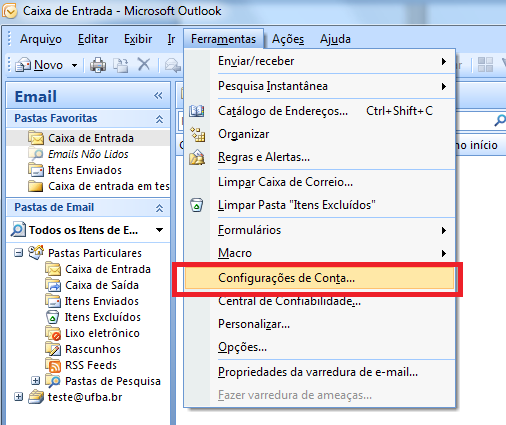
Clicar duas vezes na conta de e-mail;
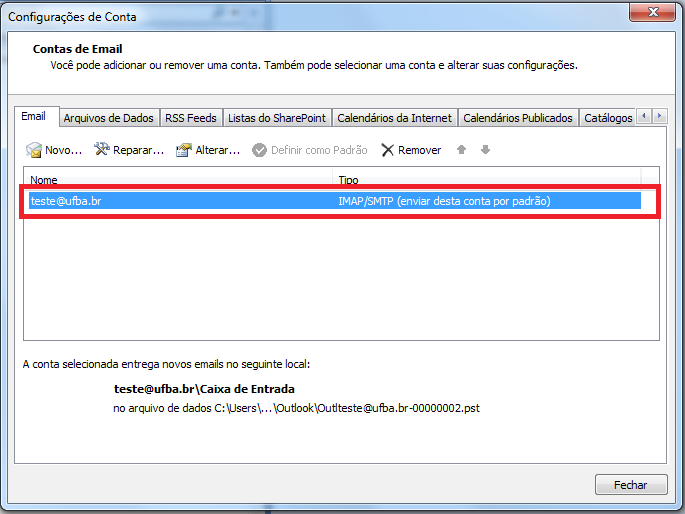
Em seguida alterar os servidores de entrada e saída de emails para:
Servidor de saída de emails (SMTP): smtps.ufba.br
Servidor de entrada de emails: imaps.ufba.br (IMAP) ou pop3s.ufba.br (POP3)
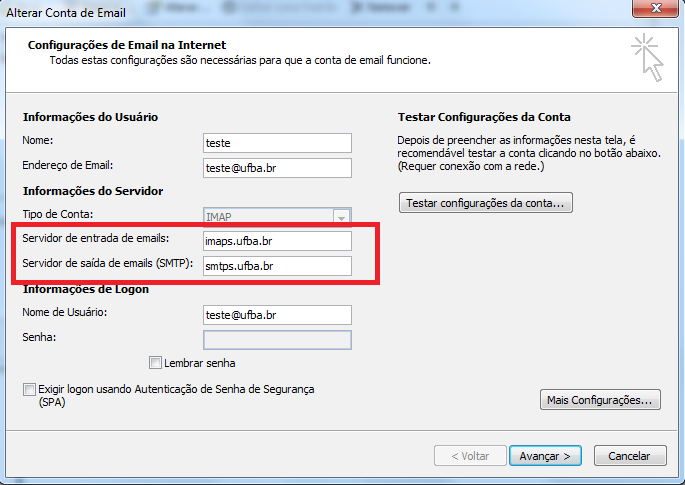
Marcar a opção “Exigir logon usando Autenticação de Senha de Segurança (SPA)”;
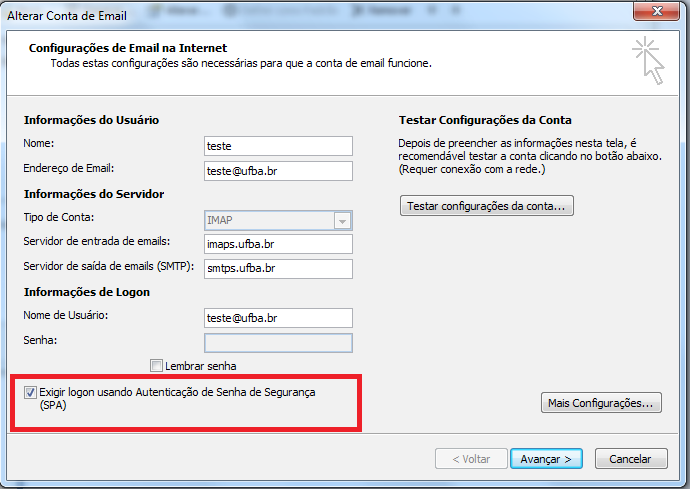
Em seguida clicar em Mais Configurações;
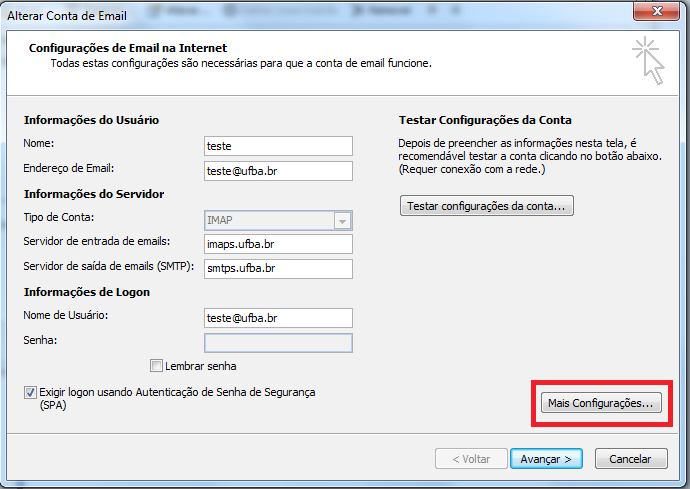
Clique na aba Servidor de saída e marque as opções “Meu servidor de saída (SMTP) requer autenticação” e “Fazer logon usando”
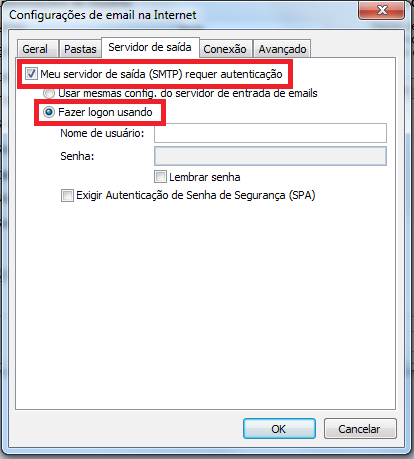
Preencher os campos de “Nome de usuário” com o e-mail do usuário e o campo da senha e marcar as opções “Exigir Autenticação de Senha de Segurança (SPA)” e “Lembrar senha”;
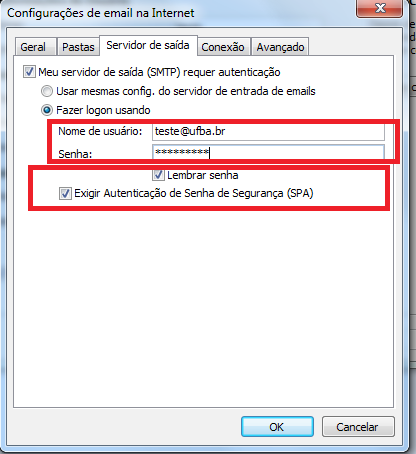
Finalizado o passo anterior, clicar na aba Avançado para configurar a porta dos servidores de saída e de entrada;
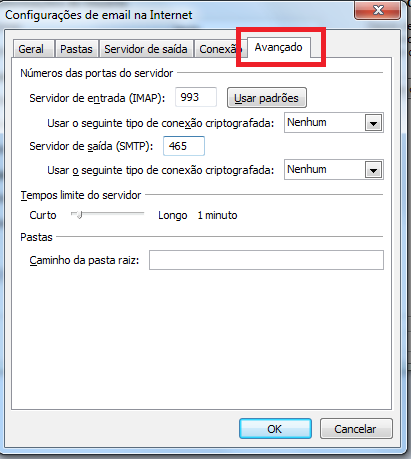
Configurar porta do Servidor
Configurar o número da porta do Servidor de saída (SMTP) para 465 e alterar a conexão criptografada para o tipo SSL;
Configurar o número da porta do Servidor de entrada para 993 (IMAP) ou 995 (POP3) e clicar em Ok e depois em Avançar para finalizar a configuração
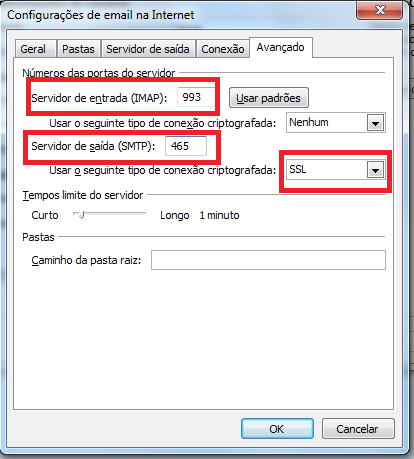
STI - Superintendência de Tecnologia da Informação
Uma nova experiência de uso
Contatos: 3283-6100 | sti@ufba.br